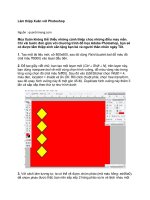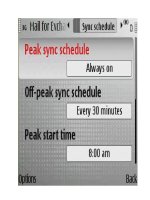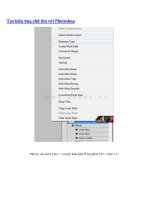Thiệp Christmas với photoshop phần 2 potx
Bạn đang xem bản rút gọn của tài liệu. Xem và tải ngay bản đầy đủ của tài liệu tại đây (467.36 KB, 7 trang )
Thiết lập Fill là 40% cho layer 2010 mới tạo và kích vào Add a layer style ở phần dưới cùng
của panel Layers, kích chọn Outer Glow:
Chúng ta sẽ được hiệu ứng mới của chữ như sau:
Bước tiếp theo là download một số thiết lập hoa văn brush cho Photoshop tại đây, tên của nó
là Floral ornaments. Tạo một layer mới, vào Brush Tool (B), thiết lập chọn brush vừa
download.
Thay đổi màu Foreground thành màu trắng và sử dụng brush vừa chọn để vẽ hoa văn các
góc như hình sau:
Tạo một layer mới và chọn brush Soft Round đã sử dụng trước, vẫn chọn màu là trắng và
điểm một số brush trắng như hình sau:
Thiết lập Fill thành 60% cho lớp này
Tạo một lớp mới, vẫn sử dụng brush Soft, màu trắng và tạo thêm một số điểm chấm:
Chọn Ellipse Tool (U) và vẽ một quả cầu trang trí giáng sinh vào giữa số 0
Chọn Add a layer style ở phần dưới cùng của panel Layers và kích chọn Inner Shadow:
Thiết lập Gradient Overlay:
Kích lên thanh Gradient màu để mở Gradient Editor và thiết lập màu như hình dưới. Kích OK
sau khi đã chọn xong
Chúng ta có kết quả như sau